请参阅第 80 页上的“使用基于 web, 的界面更新 cmc 固件”或第 80 页上的“使用 racadm 更新 cmc, 请参阅第 80 页上的“使用基于 web 的界面更新 cmc 固件”或第 80 – Dell POWEREDGE M905 User Manual
Page 82: 页上的“使用 racadm 更新 cmc 固件
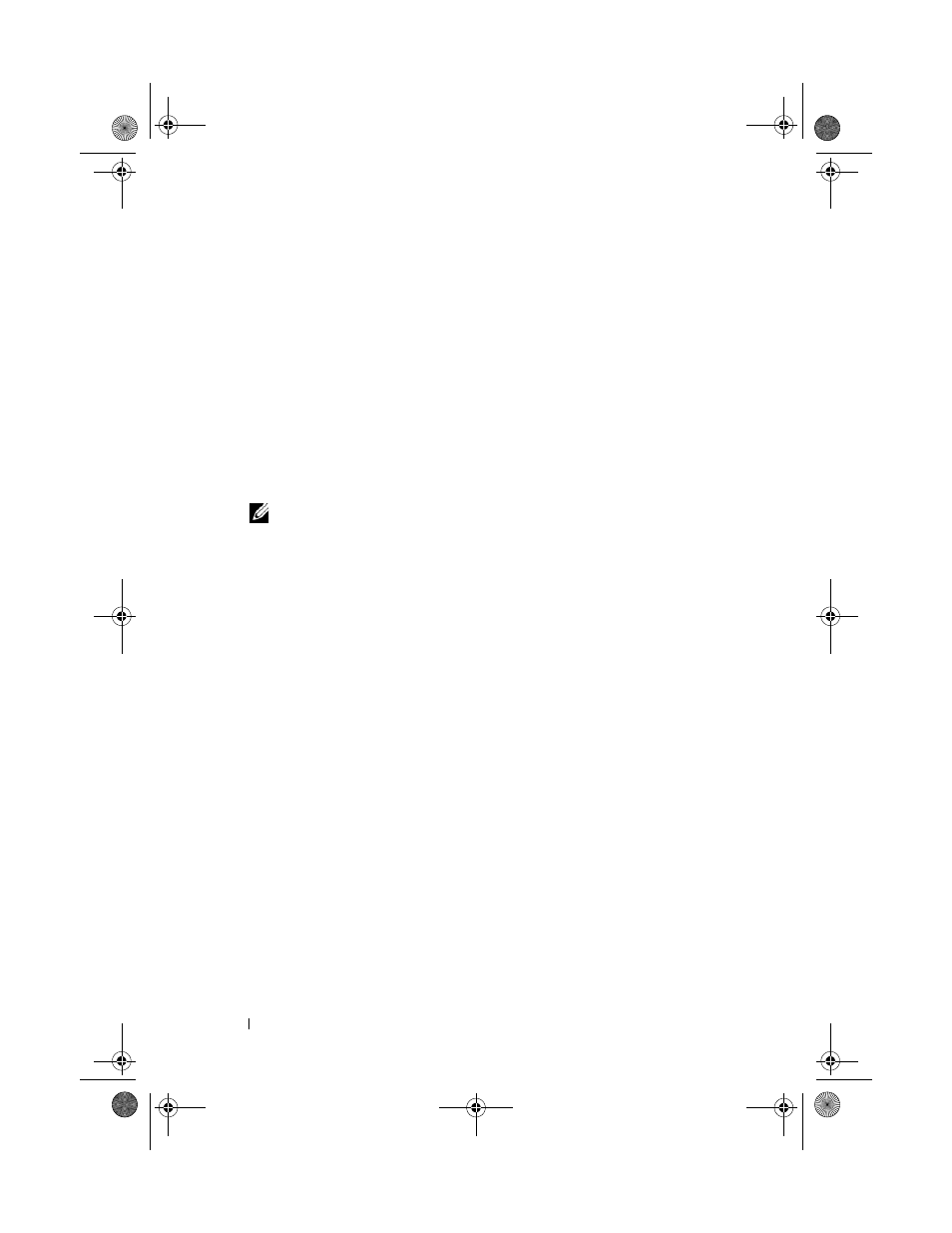
80
配置指南
使用基于 Web 的界面更新 CMC 固件
1
登录到基于 Web 的界面。请参阅第 75 页上的“使用基于 Web 的界面
2
单击系统树中的“Chassis”(机箱)。
3
单击“Update”(更新)选项卡。随即显示“Updatable
Components”(可更新组件)页面。
4
在“Updatable Components”(可更新组件)页面上,单击“CMC
name
”(CMC 名称)。随即显示“Firmware Update”(固件更新)
页面。
5
在“Value”(值)字段中键入管理站或固件映像文件驻留的共享网络
的路径,或单击“Browse”(浏览),导航到文件位置。
注:
默认 CMC 固件映像名称为 firmimg.cmc,且文件名不可更改。
必须小心分隔不同的固件修订版本,因为所有文件名将始终保持
相同。
6
单击“Update”(更新)。随即显示一个对话框,要求您确认刚才的
操作。
7
单击“Yes”(是)继续。固件将开始传输,状态将显示消息
“Firmware Update in Progress”(正在进行固件更新)。完成 CMC
更新后,将重设 CMC。重设完成后,需要刷新“User Interface”
(用户界面)页面,然后再次登录。
使用 RACADM 更新 CMC 固件
1
打开 CMC 命令行控制台并登录。
2
键入:
racadm fwupdate -g -u -a
< 文件路径 > -m
请参阅位于 support.dell.com 的最新《Dell 机箱管理控制器用户指南》以了
解有关如何配置和操作 CMC 模块的完整说明。
R433Cbk0.book Page 80 Wednesday, July 30, 2008 6:15 PM
See also other documents in the category Dell Computers:
- Inspiron 530 (2 pages)
- OptiPlex 755 (45 pages)
- OptiPlex 755 (248 pages)
- OptiPlex 755 (622 pages)
- OptiPlex 755 (528 pages)
- OptiPlex 755 (82 pages)
- OptiPlex 760 (76 pages)
- OptiPlex 760 (203 pages)
- OptiPlex 745 (212 pages)
- OptiPlex 745 (360 pages)
- OptiPlex 745 (428 pages)
- OptiPlex 780 (10 pages)
- OptiPlex 780 (74 pages)
- OptiPlex 780 (80 pages)
- OptiPlex 780 (73 pages)
- OptiPlex 780 (40 pages)
- OptiPlex 780 (14 pages)
- OptiPlex 780 (89 pages)
- OptiPlex GX620 (221 pages)
- OptiPlex GX620 (294 pages)
- OptiPlex GX620 (338 pages)
- Inspiron 530 (226 pages)
- OptiPlex 960 (Late 2008) (16 pages)
- OptiPlex GX260 (100 pages)
- OptiPlex GX260 (235 pages)
- OptiPlex FX160 (Late 2008) (132 pages)
- OptiPlex FX160 (20 pages)
- OptiPlex FX160 (Late 2008) (20 pages)
- OptiPlex 210L (150 pages)
- OptiPlex 210L (130 pages)
- OptiPlex 210L (128 pages)
- OptiPlex 210L (300 pages)
- OptiPlex 210L (258 pages)
- OptiPlex 320 (132 pages)
- OptiPlex 320 (312 pages)
- OptiPlex 320 (266 pages)
- OptiPlex 320 (356 pages)
- OptiPlex 320 (44 pages)
- OptiPlex 320 (140 pages)
- OptiPlex GX240 (283 pages)
- OptiPlex GX240 (298 pages)
- OptiPlex GX240 (182 pages)
- OptiPlex GX240 (144 pages)
- OptiPlex GX240 (121 pages)
- OptiPlex GX240 (86 pages)
